Fix Google Assistant fortsätter att dyka upp slumpmässigt
Miscellanea / / November 28, 2021
Google Assistant är en extremt smart och användbar app som gör livet enklare för Android-användare. Det är din personliga assistent som använder artificiell intelligens för att optimera din användarupplevelse. Den kan göra många coola saker som att hantera ditt schema, ställa in påminnelser, ringa telefonsamtal, skicka sms, söka på webben, dra skämt, sjunga sånger, etc. Du kan till och med ha enkla och ändå kvicka konversationer med den. Den lär sig om dina preferenser och val och förbättrar sig själv gradvis. Eftersom det är en A.I. (Artificiell intelligens), blir det hela tiden bättre med tiden och blir kapabelt att göra mer och mer. Med andra ord, det fortsätter att lägga till sin lista över funktioner kontinuerligt och detta gör det till en så intressant del av Android-smarttelefoner.
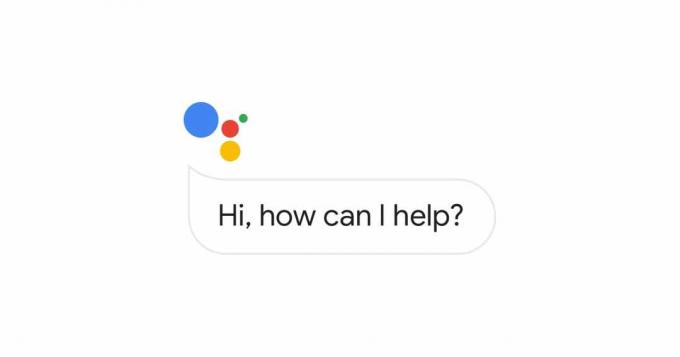
Den kommer dock med sin egen andel av buggar och fel. Google Assistant är inte perfekt och beter sig ibland inte ordentligt. Ett av de vanligaste problemen med Google Assistant är att den dyker upp på skärmen automatiskt och stör vad du än gjorde i telefonen. Detta slumpmässiga dyker upp är ganska obekvämt för användarna. Om du upplever detta problem ganska ofta, är det dags för dig att prova några av anvisningarna nedan.
Innehåll
- Fix Google Assistant fortsätter att dyka upp slumpmässigt
- Metod 1: Inaktivera Google Assistant från att komma åt hörlurarna
- Metod 2: Tillåt inte mikrofonbehörighet för Google-appen
- Metod 3: Rensa cache för Google App
- Metod 4: Stäng av röståtkomst för Google Assistant
- Metod 5: Inaktivera Google Assistant helt
Fix Google Assistant fortsätter att dyka upp slumpmässigt
Metod 1: Inaktivera Google Assistant från att komma åt hörlurarna
Oftast uppstår detta problem när du använder hörlurar/hörlurar med mikrofon. Du kanske tittar på en film eller lyssnar på låtar när Google Assistant plötsligt dyker upp med sitt distinkta ljud. Det avbryter din streaming och förstör din upplevelse. Vanligtvis är Google Assistant utformad för att popup-upp bara när du länge trycker på Spela/Paus-knappen på hörlurarna. Men på grund av något fel eller bugg kan det dyka upp även utan att trycka på knappen. Det är också möjligt att enheten känner igen allt du säger som "Ok Google" eller "Hej Google” som utlöser Google Assistant. För att förhindra att detta händer måste du inaktivera behörigheten att komma åt hörlurarna.
1. Gå till inställningar av din telefon.

2. Klicka nu på Google-fliken.

3. Tryck på Alternativ för kontotjänster.
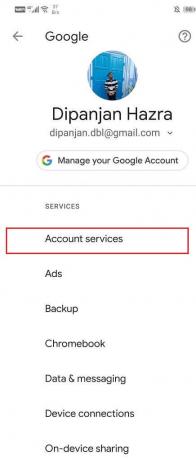
4. Välj nu Alternativet "Sök, assistent och röst"..
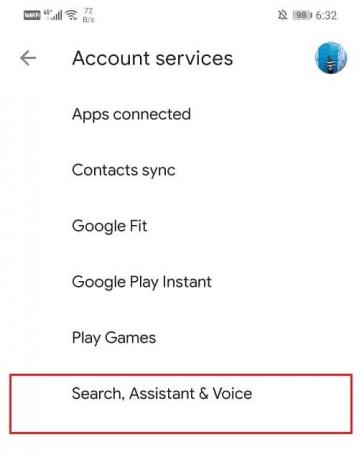
5. Efter det trycker du på Röstfliken.

6. Här stänger du av inställningarna för "Tillåt Bluetooth-förfrågningar med enheten låst" och "Tillåt förfrågningar om trådbundna headset med enheten låst."
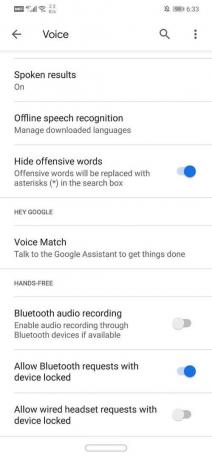
7. Nu måste du starta om telefonen och se om problemet kvarstår.
Metod 2: Tillåt inte mikrofonbehörighet för Google-appen
Ett annat sätt att förebygga Google Assistant från att dyka upp slumpmässigt är genom att återkalla mikrofontillståndet för Google-appen. Nu är Google Assistant en del av Google-appen och om du återkallar dess tillåtelse kommer Google Assistant att förhindras från att utlösas av ljud som plockas upp av mikrofonen. Som förklarat ovan, ibland känner Google Assistant igen saker som du kan slumpmässigt eller något annat struntljud som "Ok Google" eller "Hey Google" som utlöser det. För att förhindra att det händer kan du inaktivera mikrofonbehörigheten genom att följa dessa enkla steg.
1. Gå till inställningar.

2. Klicka nu på Appar.

3. Sök nu efter Google i listan över appar och tryck sedan på den.

4. Tryck på Fliken Behörigheter.
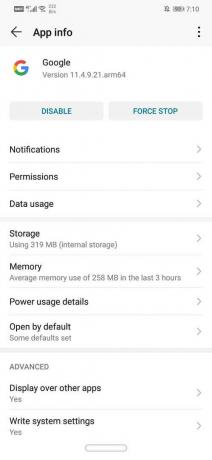
5. Stäng nu av omkopplare för mikrofon.

Läs också:Åtgärda nedladdnings väntande fel i Google Play Butik
Metod 3: Rensa cache för Google App
Om källan till problemet är någon form av bugg, då rensa cacheminnet för Google-appen löser ofta problemet. Att rensa cachefilerna kommer inte att orsaka några komplikationer. Appen skulle automatiskt skapa en ny uppsättning cachefiler som den behöver medan den fungerar. Det är en enkel process som kräver att du:
1. Gå till inställningar.

2. Klicka nu på Appar.

3. Sök nu efter Google i listan över appar och tryck sedan på den.

4. Klicka nu på Fliken Lagring.

5. Tryck på Rensa cache knapp.
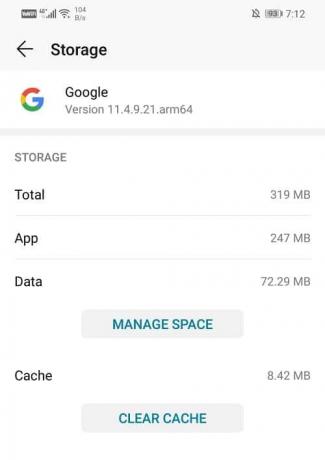
6. Du kan starta om telefonen efter detta för förbättrade resultat.
Metod 4: Stäng av röståtkomst för Google Assistant
För att förhindra att Google Assistant dyker upp slumpmässigt efter att ha utlösts av någon ljudingång kan du stänga av röståtkomsten för Google Assistant. Även om du inaktiverar Google Assistant, inaktiveras inte den röstaktiverade funktionen. Det skulle helt enkelt be dig att återaktivera Google Assistant varje gång den utlöses. För att förhindra att det händer, följ bara stegen nedan:
1. Gå till inställningar av din telefon.

2. Tryck på Appar alternativ.

3. Klicka nu på Fliken Standardappar.
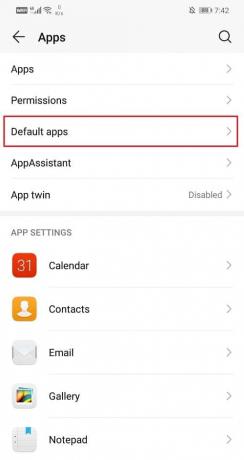
4. Efter det väljer du "Hjälp och röstinmatning" alternativ.
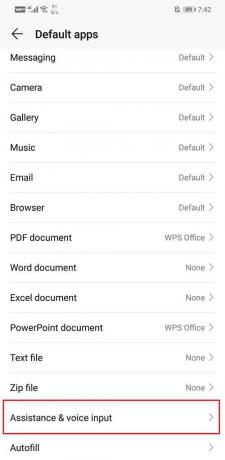
5. Klicka nu på Alternativ för Assist app.
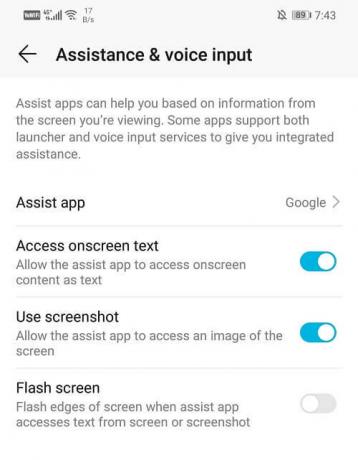
6. Klicka här på Voice Match-alternativ.
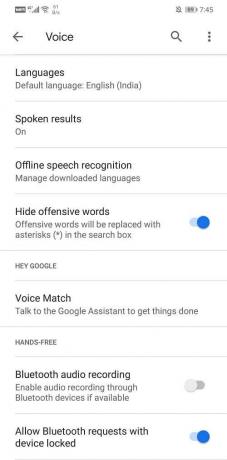
7. Stäng bara av Hey Google-inställningen.

8. Starta om telefonen efter detta för att säkerställa att ändringarna tillämpas framgångsrikt.
Metod 5: Inaktivera Google Assistant helt
Om du är klar med appens frustrerande intrång och känner att den gör mer skada än nytta, så har du alltid möjligheten att stänga av appen helt. Du kan slå på den igen när du vill så att det inte skulle skada om du ville uppleva hur annorlunda livet skulle vara utan Google Assistant. Följ dessa enkla steg för att säga hejdå till Google Assistant.
1. Gå till inställningar av din telefon.
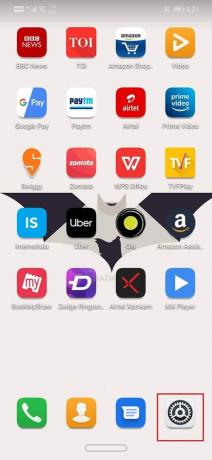
2. Klicka nu på Google.
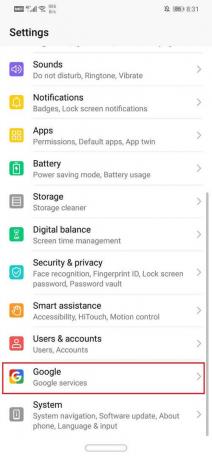
3. Härifrån gå till Kontotjänster.
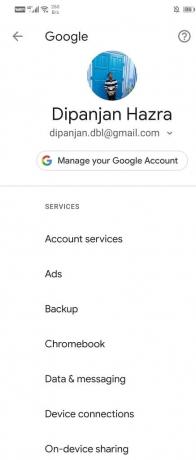
4. Välj nu "Sök, assistent & röst".
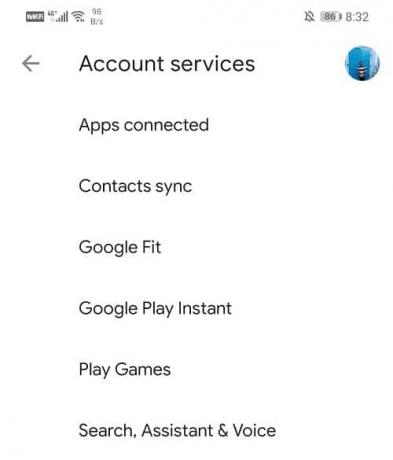
5. Klicka nu på Google Assistant.
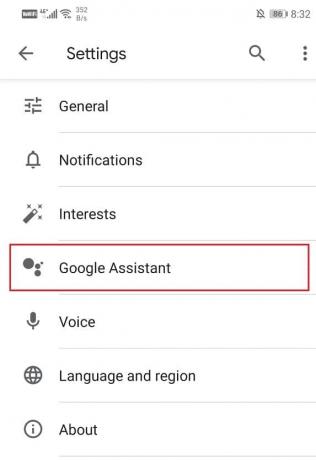
6. Gå till Assistent flik.
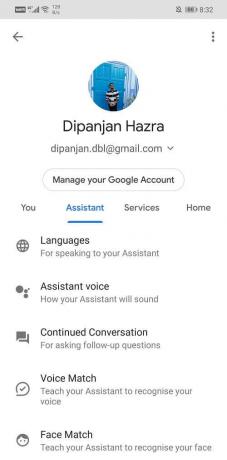
7. Scrolla nu ner och tryck på telefonalternativet.

8. Nu helt enkelt stäng av Google Assistant-inställningen.
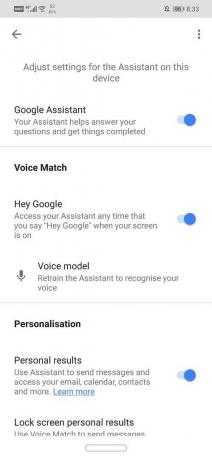
Rekommenderad:Hur man inaktiverar inkognitoläge i Google Chrome
Du kan använda vilken som helst av metoderna som beskrivs ovan och följa de stegvisa instruktionerna för att fixa problemet med Google Assistant fortsätt dyka upp slumpmässigt.


